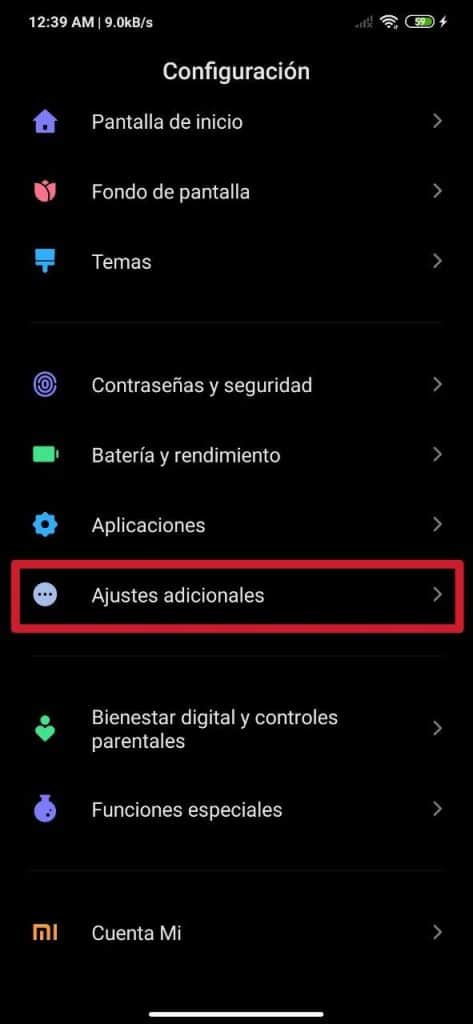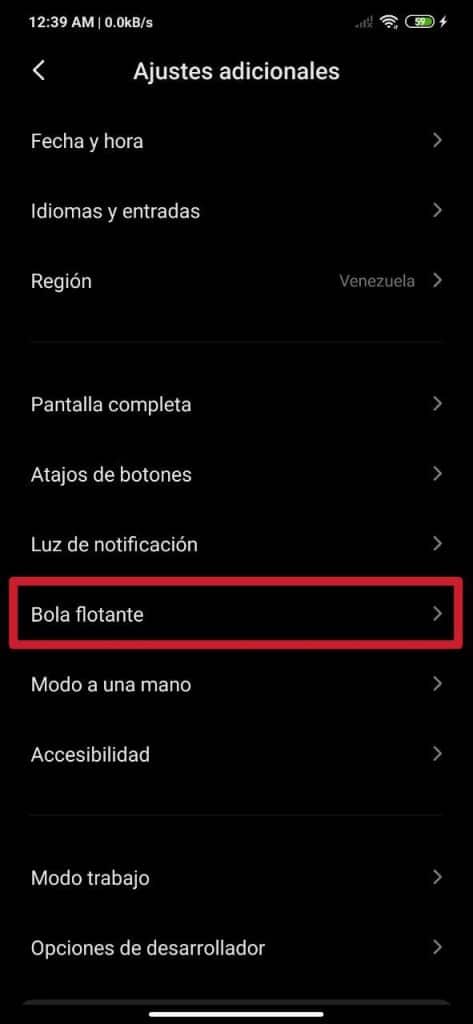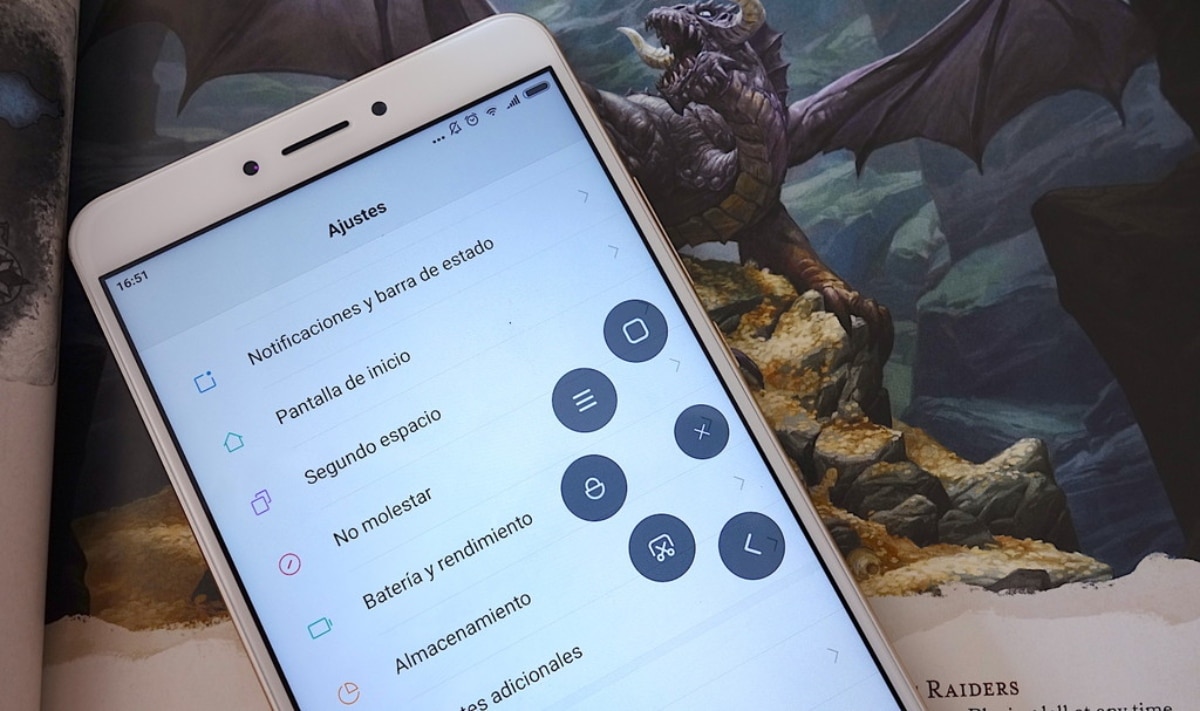
Algo que tiene de interesante la capa de personalización MIUI de Xiaomi, entre otras muchas más cosas, es su función de bola flotante, la cual podemos activar para acceder a distintas opciones con solo un toque. Esta es ofrecida también por otras capas de personalización y sistemas operativos como iOS de los iPhone y muchos de los que hay en Android.
Esta función es fácil de activar y configurar, por lo que podemos personalizarla a nuestro antojo y ubicarla, una vez ya se encuentre habilitada, en cualquier lugar de los bordes laterales de la pantalla, siendo así nada molesta e intrusiva. Cómo hacer todo esto es lo que explicamos en este nuevo y práctico tutorial.
Así puedes activar la bola flotante en cualquier Xiaomi y Redmi
Lo primero que hay que hacer es ir a los ajustes del respectivo teléfono inteligente Xiaomi o Redmi con MIUI. Para ello tenemos que acceder a Configuración, algo que podemos hacer pulsando el icono de engranaje que puedes encontrar entre las aplicaciones y juegos del móvil, o deslizar la barra de notificaciones hacia abajo y presionar el mismo icono de engranaje que se encuentra posicionado en la esquina superior derecha de la pantalla, justo encima de la barra de batería.
- Paso 1 – Ir a Configuración> Ajustes adicionales
- Paso 2 – Acceder en el apartado de bola flotante
- Paso 3 – Activar la función y configurarla
Una vez ya nos encontremos en Configuración, lo próximo que tenemos que hacer es entrar en Ajustes adicionales. Para ello hay que bajar un poco y encontrar la casilla correspondiente, en la cual luego pulsaremos la entrada Bola flotante que en esta aparece y es la única que en esta ocasión nos interesa.
Ya dentro en las opciones de Bola flotante, lo primero con lo que nos toparemos es que esta viene desactivada por defecto. Afortunadamente, la opción para activarla con solo un toque es la primera que se nos muestra, que es Activar bola flotante. Solo tenemos que pulsar en el interruptor hasta que este pase a la derecha y se ponga en azul. [Te puede interesar: Cómo agregar juegos en la función Game Turbo de MIUI para una experiencia más fluida]
Posterior a hacer lo dicho, nos aparecerá en algún lugar de los bordes laterales de la pantalla un pequeño arco, el cual, si pulsamos, desplegará la dichosa bola flotante junto con cinco atajos o accesos directos, los cuales se pueden acomodar al gusto. Solo se pueden elegir 5 atajos para que sean mostrados en la bola flotante, de todos los que listamos a continuación:
- Ajustes del sistema
- Wi-Fi
- Datos móviles
- Bluetooth
- Silencio
- Girar pantalla
- Ajustes rápidos
- Bloqueo
- Captura
- Linterna
- Mantenga presionado el botón de inicio
- Limpiar caché
- Atrás
- Inicio
- Menú
- Modo a una mano
- Otros
- Apps (aquí puedes escoger cualquier app preinstalada, del sistema y de las que hayas instalado por cuenta propia)
También podemos ubicar el arco de la bola flotante en cualquier lugar de los bordes laterales de la pantalla, con el fin de que este quede en una zona cómoda para nosotros y no nos moleste de ninguna manera. Con el pasar de los días, ya ni notaremos que está ahí, a no ser de que le demos usos puntuales. Puede ahorrar tiempo al tenerla activada, ya que nos acorta pasos para acceder a todas las apps y opciones ya mencionadas.
Por otra parte, podemos elegir el gesto preferido para desplegar la bola flotante. Aquí tenemos dos opciones, que son mediante un toque o deslizamiento. Esto se puede configurar a través del mismo apartado. Además, si queremos que el arco de la bola flotante no nos moleste cuando abramos una app o juego en específico, podemos entrar en Ocultar automáticamente y activar la opción mediante el interruptor correspondiente de dicha app o juego.
Siguiendo con el tema de la configuración de la bola flotante, podemos también hacer que esta se muestre en la pantalla de bloqueo o no, lo que depende de si tenemos la casilla de Mostrar en pantalla de bloqueo con el interruptor activado. También podemos elegir que esta se oculte luego de 3 segundos de inactividad y hacer que se mueva hacia un lado estando el teléfono en modo pantalla completa.
Si quieres saber más sobre MIUI y los móviles Xiaomi y Redmi, te puede interesar los siguientes tutoriales que hemos hecho anteriormente, en los cuales puedes encontrar información útil sobre distintos apartados de estos móviles y más:
- Cómo dar más ancho de banda a los juegos en MIUI para una mejor conexión de Internet
- [Vídeo] Cómo personalizar el panel de volumen de tu móvil estilo iOS, MIUI, Oxygen, EMUI, One UI y más
- Cómo activar el segundo espacio en MIUI de Xiaomi
- Cómo personalizar a fondo tu Xiaomi o Redmi sin apps de terceros
- Cómo configurar las notificaciones en MIUI para cada aplicación
- Como instalar el centro de control de MIUI 12 en otros teléfonos no Xiaomi
- Cómo aumentar o disminuir el tamaño de los iconos en MIUI
- Cómo medir los FPS de cualquier juego en tu teléfono Xiaomi
- Cómo quitar el lag de la cámara de tu teléfono Xiaomi
- Cómo activar el modo monocromático en teléfonos Xiaomi